Similar presentations:
Графический редактор Paint
1. “Графический редактор Paint ”
2. Построение рисунков в графическом редакторе Paint.
Paint – простейший графическийредактор, предназначенный для создания
и редактирования растровых
графических изображений в основном
формате.
Он приемлем для создания простейших
графических иллюстраций, в основном
схем, диаграмм и графиков, которые
можно встраивать в текстовые
документы; в Paint можно создавать
рекламу, буклеты, объявления,
приглашения, поздравления и др.
3.
В программе имеются различные средства иинструменты для “художественного”
творчества – палитра цветов, кисть,
аэрозольный баллончик, ластики для
стирания, “карандаши” для рисования
геометрических фигур (линий,
прямоугольников, эллипсов,
многоугольников). Редактор позволяет
вводить тексты, и богатый набор шрифтов
из комплекта Windows дают возможность
выполнять на картинках эффектные
надписи. Имеются и “ножницы” для
вырезания фрагментов картинки, вырезанный элемент можно переместить,
скопировать, уменьшить, увеличить,
развернуть и т.д.
4. Основные возможности Paint
Проведение прямых и кривых линий различнойтолщины и цвета.
Использование кистей различной формы, ширины и
цвета.
Построение различных фигур - прямоугольников,
многоугольников, овалов, эллипсов - закрашенных и
не закрашенных.
Помещение текста на рисунок.
Использование преобразований - поворотов,
отражений, растяжений и наклона.
5. Начало и завершение работы с Paint.
Для запуска графическогоредактора Paint
используется следующий
способ: кнопка “Пуск”,
пункты подменю
“Программы”,
“Стандартные” и
“Графический редактор
Paint”.
Для окончания работы с
Paint можно использовать
пункты меню “Файл”, и
далее “Выход”.
6. Вид окна Paint.
7. Задание размеров рисунка.
8. Создание рисунка.
9. Панель инструментов Paint
Карандаш - при нажатой левой кнопки мыши за курсороммыши рисуется его след выбранного цвета.
Кисть - действие похоже на карандаш, но можно менять
форму кисти - кружок, квадратик, линия и др.
Распылитель - рисование с эффектом распыления краски.
Ластик - для стирания части рисунка. Можно менять размер
ластика.
Заливка - позволит закрасить выбранным цветом внутреннюю
часть произвольной замкнутой области.
Линия - предназначена для рисования прямой линии (отрезка)
выбранного цвета и толщины.
Кривая - предназначена для рисования гладких кривых линий,
соединяющих заданные точки, выбранного цвета и толщины.
Сначала проводят прямую линию, затем при нажатой левой
кнопке мыши кривую можно дважды изогнуть в указанных
направлениях.
Прямоугольник - используется для рисования закрашенных и
незакрашенных прямоугольников и квадратов.
Многоугольник - рисование многоугольников.
Эллипс - рисование эллипса, вписанного в намеченный
прямоугольник.
Округленный прямоугольник - рисование прямоугольника с
округленными вершинами.





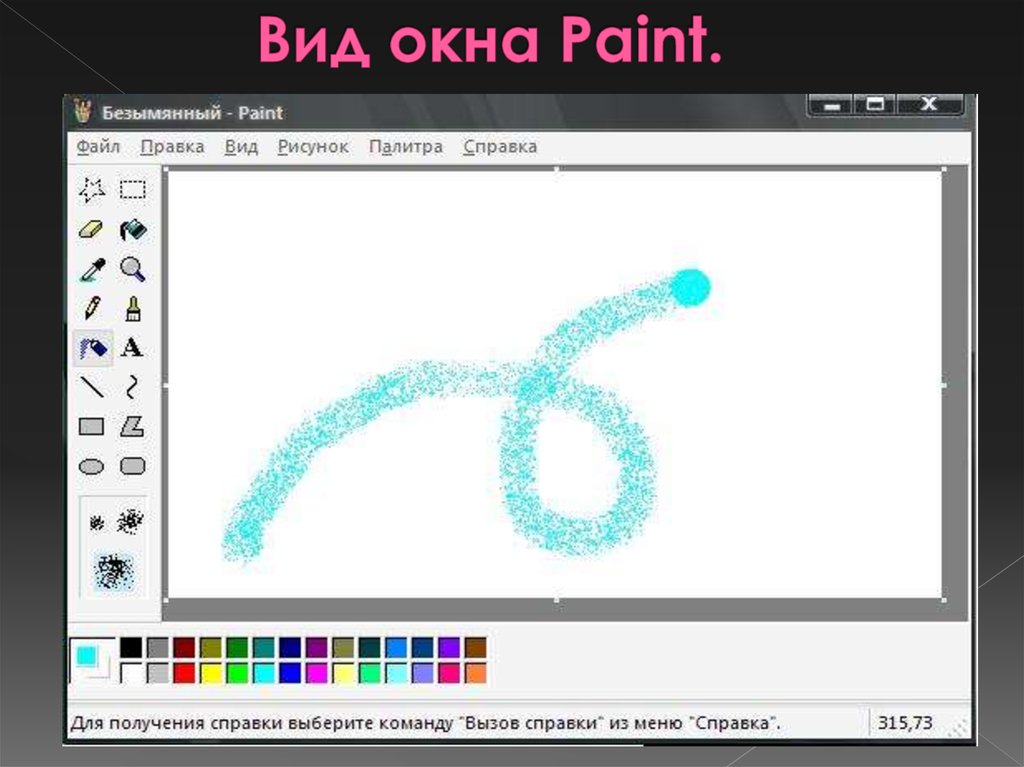






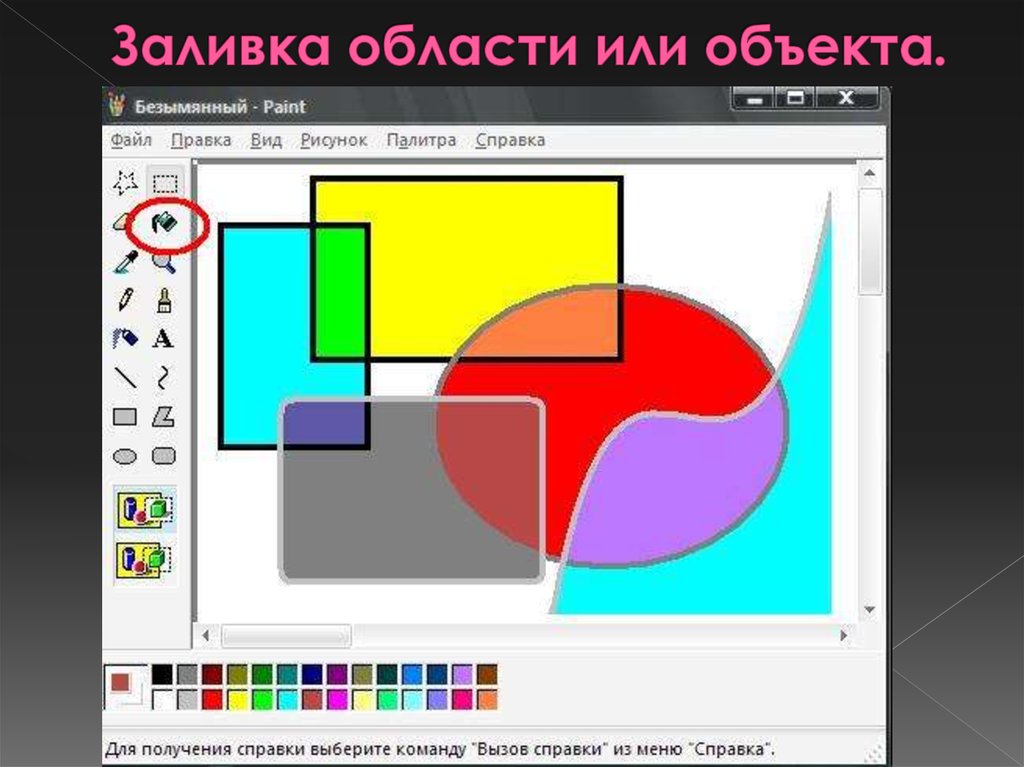









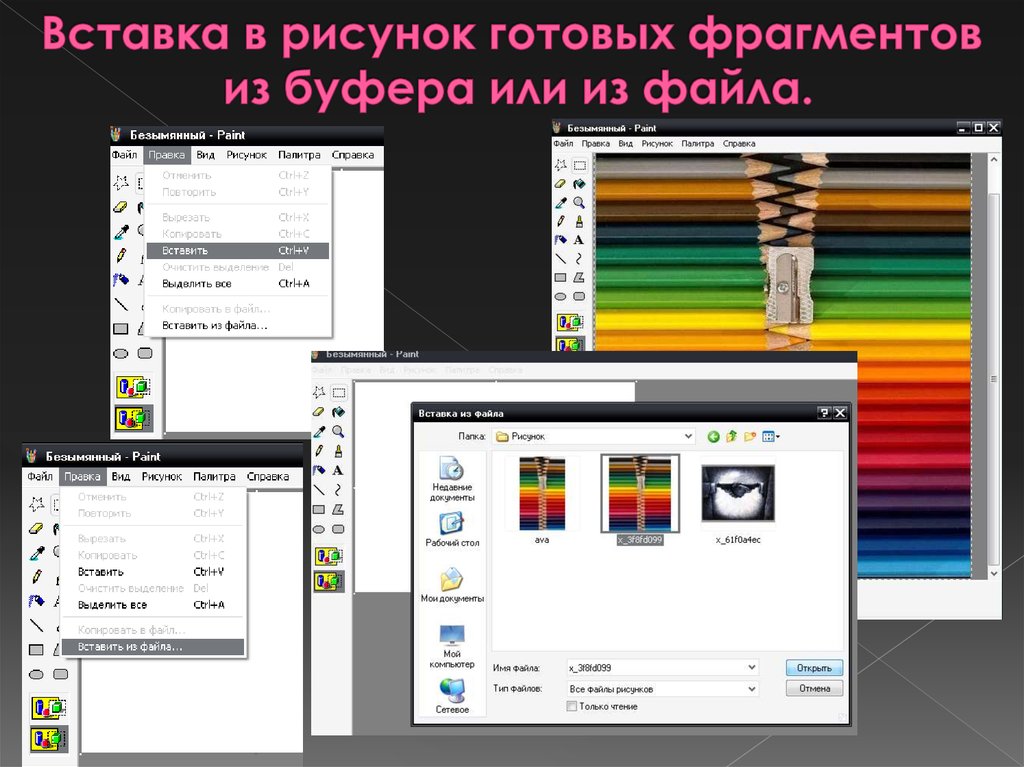
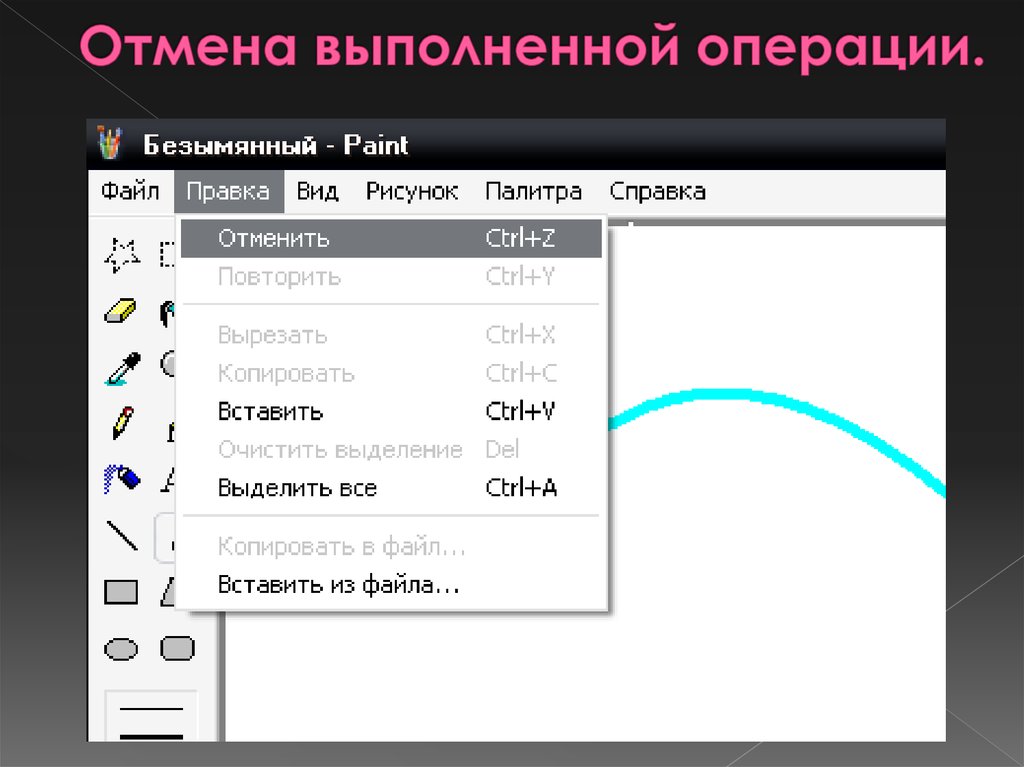

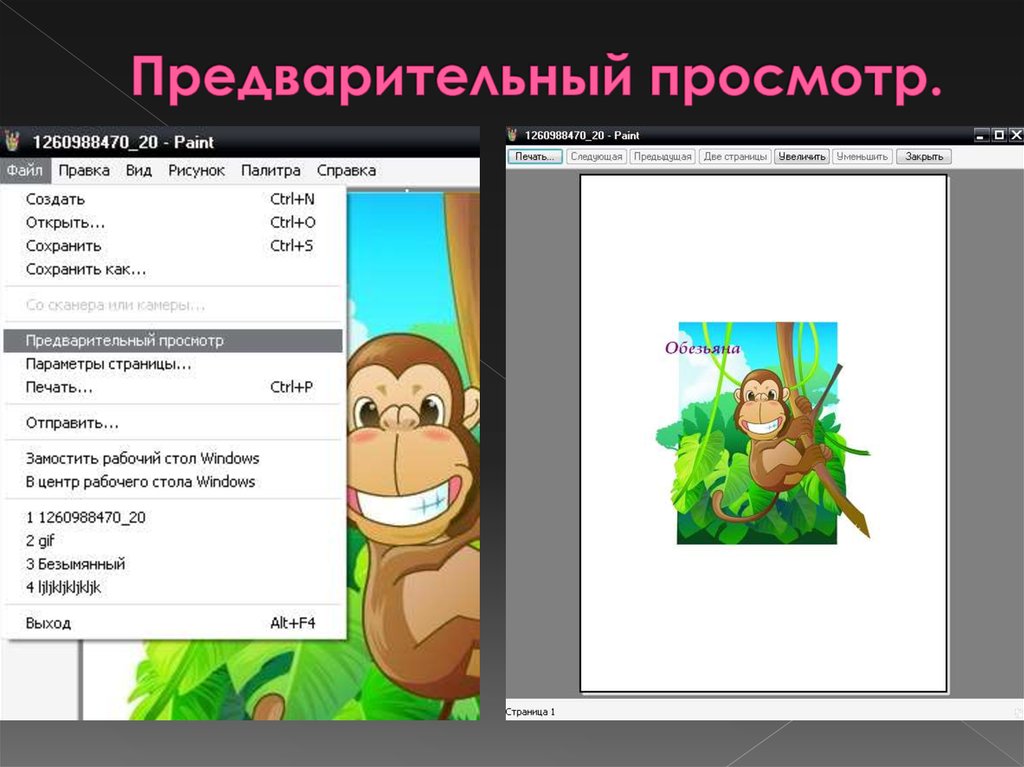
 software
software








